Guide complet de BitLocker To Go : Chiffrement, déverrouillage
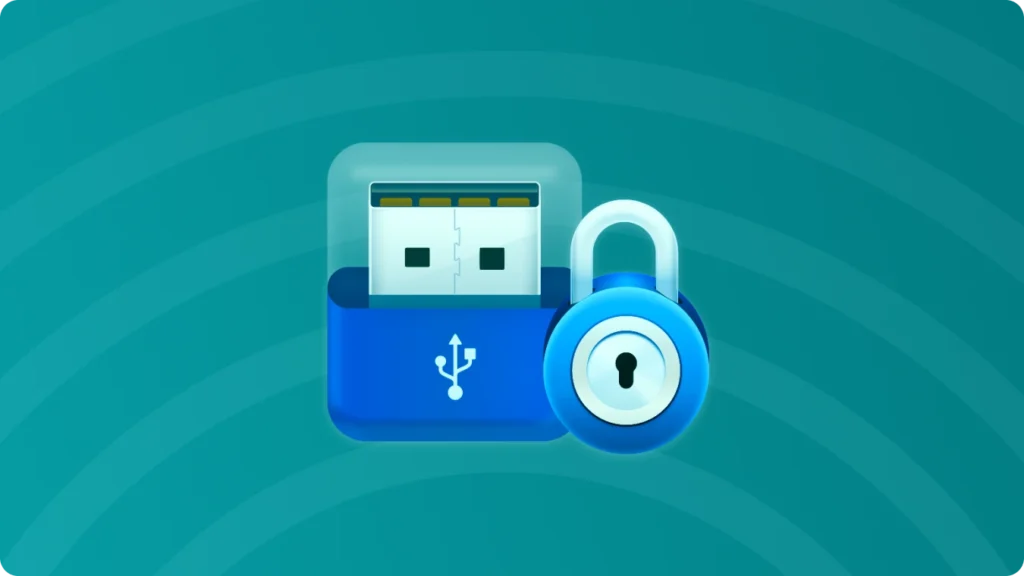
À l'ère du numérique, la protection de nos données est d'une importance capitale, en particulier lorsqu'il s'agit de dispositifs de stockage portables. BitLocker To Go, une fonction intégrée à Microsoft Windows, offre une solution fiable pour chiffrer les lecteurs externes, tels que les clés USB et les disques durs externes. Cela permet non seulement de protéger vos informations sensibles contre les accès non autorisés, mais aussi de transporter des données en toute sérénité. Pour les cas particuliers où le décryptage n'est pas possible, nous recommandons également l'utilisation de Magic Recovery Key à trouver la clé de récupération BitLocker.
Prise en charge de Windows 7/8/10/11 et Windows Server
Table des matières
Comprendre BitLocker To Go
BitLocker To - Go est une extension de la technologie de chiffrement de volume complet BitLocker. Elle est conçue spécifiquement pour les périphériques de stockage amovibles. Lorsque vous activez BitLocker To - Go sur un disque externe, toutes les données qui y sont stockées sont cryptées, ce qui les rend illisibles pour quiconque ne dispose pas de la clé de décryptage appropriée. Cette fonction est cruciale dans les cas où votre disque externe pourrait être perdu ou volé. Par exemple, si vous transportez des données professionnelles sur une clé USB, le fait de la chiffrer avec BitLocker To - Go garantit que les informations sensibles de votre entreprise restent en sécurité.
Cryptage de votre disque externe avec BitLocker
1. Branchez une clé USB. Si une boîte de dialogue AutoPlay apparaît, cliquez ou tapez sur le “X” pour la fermer. Cliquez avec le bouton droit de la souris sur l'icône de la clé USB. Un menu contextuel apparaît. Sélectionnez “Activer BitLocker...”

2. BitLocker To Go lancera la configuration de votre clé USB. Rassurez-vous, ce processus n'effacera aucune donnée existante sur la clé.
3. BitLocker To Go vous demandera comment vous souhaitez déverrouiller le disque après le cryptage. Choisissez “Utiliser un mot de passe pour déverrouiller le disque”. Saisissez le mot de passe souhaité, puis confirmez-le en le retapant. Cliquez ou touchez “Suivant”.”

4. Vous serez invité à enregistrer la clé de récupération. Enregistrez-la dans un emplacement sécurisé, tel qu'un lecteur réseau. Cliquez ou tapez sur “Enregistrer”. (Si vous choisissez d'enregistrer la clé sur votre ordinateur, Windows vous conseillera plutôt de l'enregistrer sur un lecteur réseau. Cliquez ou tapez sur “Oui” pour continuer).


5. Vous pouvez sélectionner la partie du disque que vous souhaitez crypter. Si la clé USB contient déjà des données, il est recommandé de crypter l'intégralité de la clé. Cliquez ou appuyez sur “Suivant”. BitLocker To Go commence à chiffrer la clé USB.

6. BitLocker To Go vous informera une fois le chiffrement terminé. Cliquez ou touchez “Fermer”.”

7. Éjectez la clé USB cryptée. Réinsérez-la pour vérifier que le mot de passe vous est demandé. Si c'est le cas, votre clé USB a été cryptée avec succès.

Déverrouiller BitLocker - Disques externes chiffrés
1. Insérez une clé USB chiffrée BitLocker To Go dans un appareil Windows.
2. En fonction de votre version de Windows, vous pouvez rencontrer une boîte de dialogue AutoPlay suggérant l'installation du lecteur BitLocker To Go. Suivez l'invite pour installer le lecteur, si nécessaire.

3. Vous pouvez également être invité à saisir le mot de passe. Saisissez le mot de passe pour continuer, puis cliquez ou tapez sur “Déverrouiller”.”

4. Une fois déverrouillé, vous pourrez accéder au dossier et visualiser son contenu.

Déverrouiller Bitlocker - Utiliser Magic Recovery Key
1. Téléchargez et installez Magic Recovery Key depuis une source fiable.
Prise en charge de Windows 7/8/10/11 et Windows Server
2. Ouvrez le logiciel et sélectionnez BitLocker Recovery Key dans le menu de gauche.

3. Cliquez sur Recherche pour laisser le logiciel rechercher la clé BitLocker.
4. Une fois la clé trouvée, copiez-la et utilisez-la pour déverrouiller votre disque crypté.

Conclusion
En conclusion, BitLocker To Go est un outil puissant pour protéger vos données sur les périphériques de stockage externes. En comprenant comment crypter et déverrouiller avec bitlocker to go ou en utilisant Magic Recovery Key, vous pouvez garantir la sécurité et l'intégrité de vos précieuses informations.
Prise en charge de Windows 7/8/10/11 et Windows Server
FAQ
1. Qu'est-ce que BitLocker To Go ?
2. L'activation de BitLocker supprime-t-elle les données existantes sur l'appareil ?
3. Comment activer BitLocker sur une clé USB ?
4. Comment déverrouiller un disque externe crypté ?
5. Que se passe-t-il si j'oublie le mot de passe ? Puis-je encore récupérer mes données ?
6. BitLocker est-il compatible avec toutes les versions de Windows ?
7. BitLocker To Go peut-il être utilisé sur Mac ou Linux ?
Erin Smith est reconnue comme l'une des rédactrices les plus professionnelles d'Amagicsoft. Elle a continuellement perfectionné ses compétences rédactionnelles au cours des 10 dernières années et a aidé des millions de lecteurs à résoudre leurs problèmes techniques.



